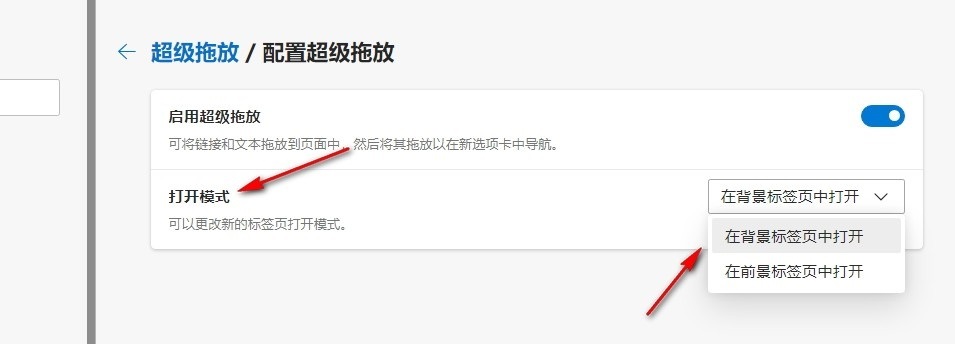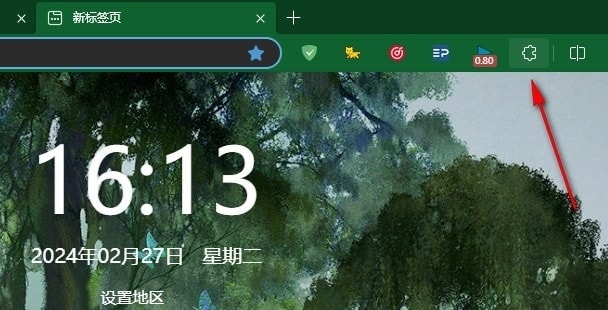Edge浏览器如何开启超级拖放 Edge浏览器开启超级拖放功能的方法
很多小伙伴在使用edge浏览器的过程中都喜欢使用各种便捷操作,因为这些操作能够提高我们的工作效率。有的小伙伴想要在将链接拖入Edge浏览器时就能直接打开,但又不知道该使用什么功能来实现该想法。其实很简单,我们可以选择开启Edge浏览器中的“超级拖放”功能。在Edge浏览器的外观设置页面中,我们就能找到超级拖放功能,将“启用超级拖放”选项右侧的开关按钮直接点击打开即可。有的小伙伴可能不清楚具体的操作方法,接下来小编就来和大家分享一下Edge浏览器开启超级拖放功能的方法。
Edge浏览器开启超级拖放功能的方法
1、第一步,我们点击打开电脑中的Edge浏览器,然后在浏览器页面右上角点击打开“...”图标
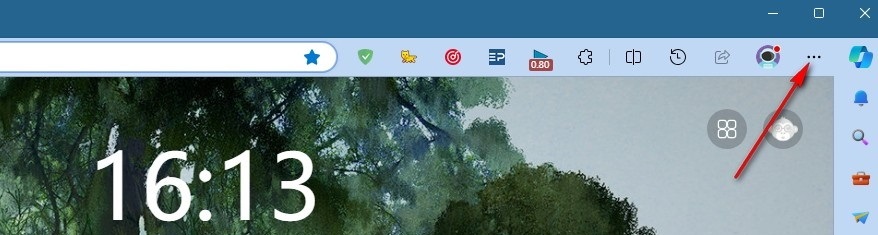
2、第二步,打开“...”图标之后,我们在下拉列表中找到“设置”选项,点击打开该选项

3、第三步,进入Edge浏览器选项页面之后,我们在该页面中先点击打开“外观”选项
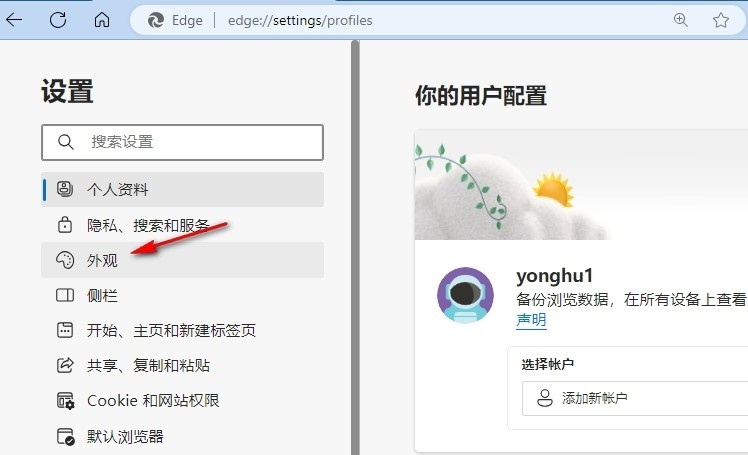
4、第四步,在“外观”设置页面中,我们找到“启用超级拖放”选项,点击打开该选项右侧的开关按钮,然后打开“配置超级拖放”选项
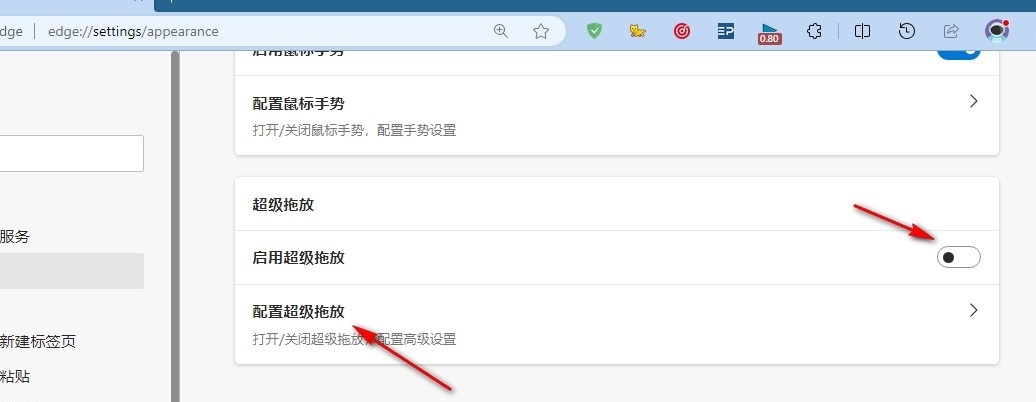
5、第五步,进入“配置超级拖放”页面之后我们还可以对超级拖放的“打开模式”进行设置